Hledáte aplikaci pro snímání obrazovky, která poskytuje více funkcí než vestavěná funkce snímání obrazovky na ploše? Jedním z nejlepších nástrojů pro snímání obrazovky pro stolní počítače je FastStone snímání. Jedná se o aplikaci třetí strany s robustními funkcemi, jako je flexibilní screenshot a editor obrázků. Pokud uvažujete o získání tohoto softwaru, zkontrolujte jeho úplné podrobnosti v tomto článku, protože zdůrazňujeme jeho klíčové funkce, ceny, podporovanou platformu a další.
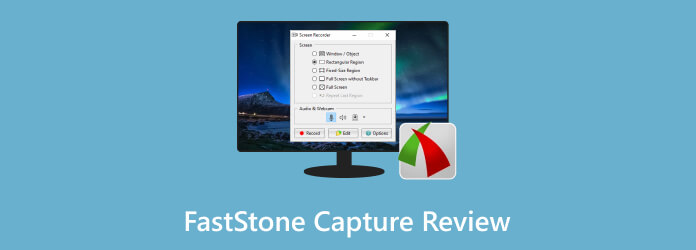
Obsah
- Část 1. Rychlý verdikt
- Část 2. K čemu se používá FastStone Capture
- Část 3. Funkce a výhody FastStone Capture
- Část 4. FastStone Capture Klady a zápory
- Část 5. Cena zachytávání FastStone
- Část 6. Jak začít s FastStone Capture
- Část 7. Nejlepší alternativa k FastStone Capture
- Část 8. Často kladené otázky o FastStone Capture
Část 1. Rychlý výrok
Jedna věc ohledně aplikace pro snímky obrazovky je, že nemůžete jít špatným směrem, zvláště pokud FastStone Capture pro Windows 11 má vše. Na první pohled je software jednoduchý, ale nabízí více než výchozí nástroj pro snímání obrazovky na pracovní ploše uživatele. Jeho schopnost upravovat pořízené snímky vám řekne, že je rozsáhlý, robustní a efektivní. To také znamená, že jeho editor obrázků vám pravděpodobně pomůže bez instalace dalšího nástroje. Celkově se FastStone Capture doporučuje pro lepší zážitek ze snímání obrazu na stolních počítačích.
Část 2. K čemu se FastStone Capture používá
Abych to zkrátil, používá se k pořizování snímků obrazovky na ploše. Ale kromě primárního použití je FastStone Capture také pro nahrávání obrazovky a úpravu obrázků. Mnoho uživatelů považuje tento nástroj za užitečný, protože nabízí více než dvě funkce a nevyžaduje žádnou další instalaci. Podívejme se tedy na jeho celkovou službu a výkon.
Část 3. Funkce a výhody FastStone Capture
Zde vám poskytneme funkce FastStone Capture a jejich přínos pro snímky obrazovky a podporované formáty, platformy, režimy a další funkce.
Perfektní režimy snímků obrazovky
Celkové hodnocení:
Nabízí různé způsoby, jak zachytit obrázek na obrazovce. FastStone Capture má snímek obrazovky rolovacího okna, zachycující okno nebo objekt, oblast od ruky, režim celé obrazovky a obdélníkové oblasti. Má více režimů snímání obrazovky než výchozí nástroj ve Windows.
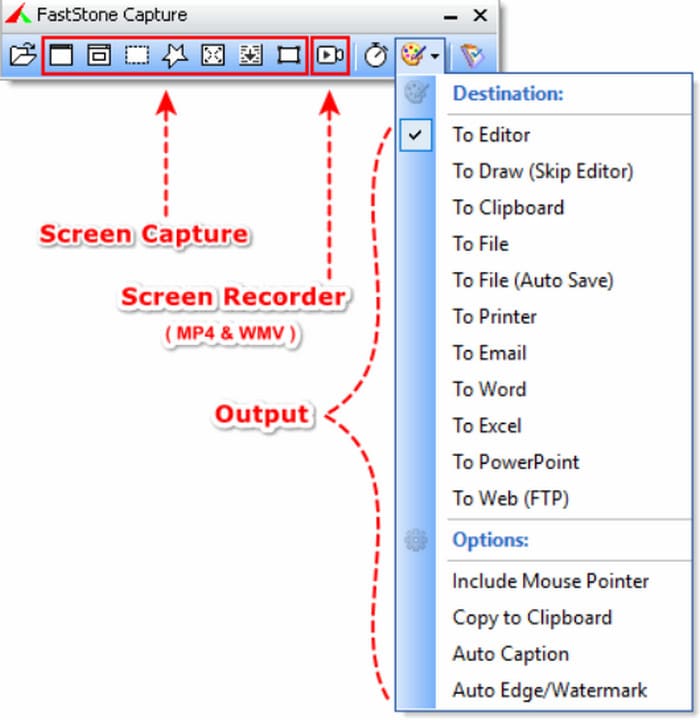
Podporované formáty obrázků
Celkové hodnocení:
Nástroj pro snímání obrazovky ukládá a exportuje obrázky s různými příponami souborů, včetně JPEG, BMP, GIF, PNG, TIFF, TGA, PDF, FSC a WebP. Pro video formáty podporuje WMV a MP4 jako exportní formáty.
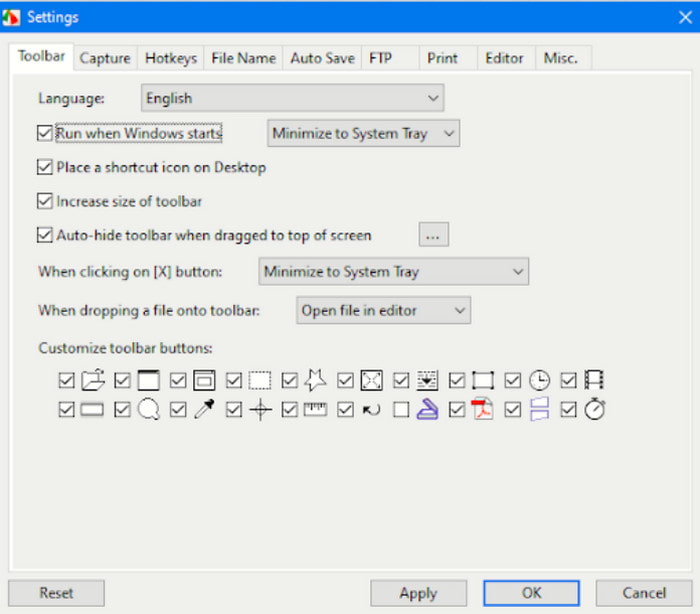
Podporovaný operační systém
Celkové hodnocení:
FastStone Capture je k dispozici pouze pro operační systém Windows. Lze jej stáhnout na Windows 7, 8.1, 8.0, 10 a 10. Můžete jej nainstalovat na 32bitové a 64bitové verze.
Editor základních obrázků
Celkové hodnocení:
Vestavěný editor obrázků je vybaven nástroji pro oříznutí, kreslení, rozmazání, změnu velikosti a oříznout zachycenou fotografii. Všechny funkce jsou přístupné pomocí přizpůsobitelných klávesových zkratek. Kromě toho můžete zkopírovat více snímků obrazovky a vložit je do jiného.
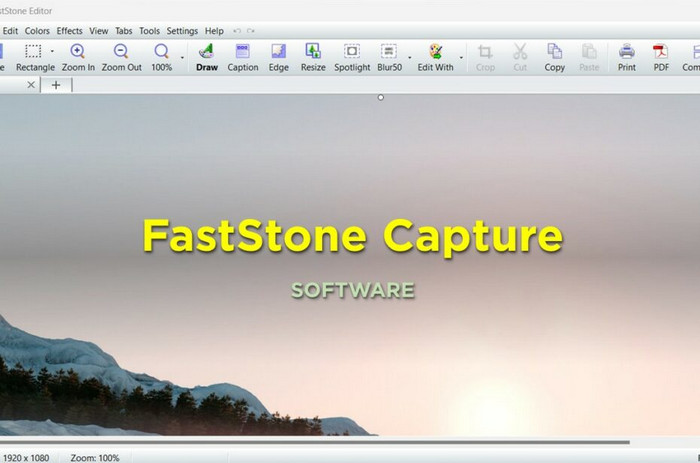
Abych to shrnul, FastStone Capture je ve srovnání s jinými aplikacemi pro snímky obrazovky skvělý. Je to také editor obrázků pro změnu komponenty snímku obrazovky před jejím uložením.
Část 4. FastStone Capture Klady a zápory
Vzhledem k tomu, že FastStone Capture je jedním z nejlepších nástrojů pro snímání obrazovky pro Windows, nemusí se vám také líbit některé jeho funkce. Zkontrolujte jeho silné stránky a problémy, abyste zvážili jeho hodnotu.
Klady
- Pořizujte snímky obrazovky, pořizujte krátké klipy a upravujte obsah.
- Více exportních formátů pro fotografie a video.
- Vynikající možnosti úprav bez rozšíření nebo pluginů.
- Poskytněte nabídku widgetů pro pořizování snímků obrazovky kdekoli a kdykoli.
- Pokročilá nastavení pro změnu kurzoru, klávesových zkratek, zaměření obrazovky a další.
Nevýhody
- Jiné platformy jako Mac a Linux jej nepodporují.
- Prémiová verze je příliš drahá.
- Pouze dva formáty pro export videa.
Část 5. Cena FastStone Capture
FastStone Capture je freeware na 30 dní. Poté budete muset zakoupit profesionální verzi, která stojí 19.95 $ za množstevní slevu a 49.95 $ za rodinnou licenci. První cena je doživotní licence, kterou však může používat pouze jeden desktop. Na druhou stranu druhá prémiová verze pokrývá až pět stolních zařízení.
Část 6. Jak začít s FastStone Capture
Začít se softwarem FastStone Capture je snadné. V této části si ukážeme, jak nástroj stáhnout a používat.
Krok 1.Vyhledejte oficiální web a klikněte na Ke stažení tlačítko pro FastStone Capture. Otevřete stažený soubor a nainstalujte software.
Krok 2.Jakmile se na obrazovce objeví nabídka widgetu, klikněte na Capture Okno/Objekt tlačítko pro snímek obrazovky aktuálně otevřené karty. Můžete také použít Zachytit obdélníkový or Zachyťte oblast od ruky pro lépe přizpůsobitelné nastavení,
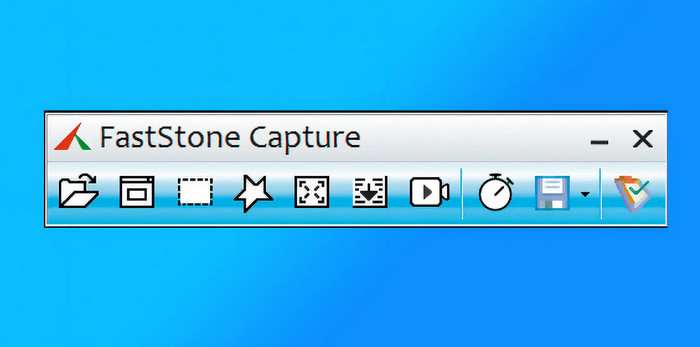
Krok 3.Po pořízení fotografie se zobrazí okno pro další úpravy. Vyber Kreslit možnost v horní části nabídky přidat tvary, text a další prvky. Můžete také použít efekt rozmazání s možností pixelování a vyhlazení. lis Ctrl + S exportovat fotografii.
Poznámka: FastStone Capture má záznamník obrazovky pro jednoduché nahrávání videa. Stačí kliknout na tlačítko Videorekordér vedle možnosti posouvání.
Část 7. Nejlepší alternativa k FastStone Capture
Mnoho nevýhod FastStone Capture vám může bránit v hladkém pracovním postupu. Ale kromě toho je zklamáním také absence verze pro Mac. V tomto případě, Rekordér hlavní obrazovky Blu-ray je doporučená alternativa. Je multiplatformní s různými režimy nahrávání a flexibilním snímkem pro snímky obrazovky. Je také uživatelsky přívětivý, což šetří čas, pokud chcete začít zachycovat aktivity na obrazovce. Nejlepší na tom jsou pokročilá nastavení, která umožňují měnit formáty obrazu, kvalitu, funkce nahrávání a další. Kliknutím na Stažení zdarma získáte neomezenou zkušební verzi Screen Recorder.
- Alternativa FastStone Capture s vynikajícím algoritmem snímání obrazovky a nahrávání.
- Nástroje pro kreslení v reálném čase pro úpravu obrázků a videa.
- Podpora oken, celé obrazovky, od ruky a posouvání zachytí.
- Uchovávejte historii s možností přímého sdílení mediálních souborů na jiné platformy.
Stažení zdarma
Pro Windows
Bezpečné stahování
Stažení zdarma
pro MacOS
Bezpečné stahování
Část 8. Časté otázky o FastStone Capture
-
Je FastStone Capture zdarma?
Ne. Ale nabízí bezplatnou zkušební verzi po dobu 30 dnů. Poté vám program již nedovolí zachytit, pokud si nezakoupíte profesionální verzi.
-
Je FastStone Capture dobrý?
Pokud jde o kvalitu obrazu a snadnou navigaci, je FastStone Capture spíše vynikající pro pořizování snímků obrazovky na ploše. Má také efektivní editor obrázků, který ne všechny nástroje nabízejí.
-
Je FastStone Capture pro Mac?
Pro nástroj pro snímání obrazovky bohužel neexistuje žádná verze pro Mac. To je jedna z hlavních nevýhod FastStone, protože vývojáři ještě neoznámili dostupnost pro jiné platformy.
-
Co je lepší: FastStone Capture VS. Snagit?
Záleží na účelu použití jednoho z nástrojů uživatelem. Například FastStone Capture je ideální software, pokud vaše práce vyžaduje více obrázků. Jinak vám Snagit může pomoci vytvořit více nahrávek obrazovky s jednoduchým nastavením.
Balit
A to je vše! The Recenze FastStone Capture pokrýval celkový výkon a kvalitu nástroje pro pořizování snímků obrazovky. Doufáme, že vám tento článek pomůže zvážit, jestli to za to stojí. Pokud však zjistíte, že nástroj pro snímání obrazovky chybí nebo je na vašem počítači nedostupný, Blu-ray Master Screen Recorder je další možností, jak jej získat pro Windows a Mac. Klikněte na tlačítko Stáhnout a vyzkoušejte to zdarma.
Více od Blu-ray Master
- Screenflow pro Windows: Top 5 alternativ pro snímky obrazovky
- Recenze Monosnap: Software pro snímky obrazovky pro Windows a Mac
- Kompletní přehled Shottr: Užitečný nástroj pro zachycení obrazovky
- Pojďme diskutovat Snipaste: Nástroj pro snímání obrazovek
- Top 8 neuvěřitelně šikovné nástroje pro úchyty pro Mac, které zachycují Screenshot
- Jak pořídit úplný nebo částečný snímek v Minecraftu [2024]


